近期有用户反应win7电脑蓝屏出现代码为0x0000124,那要怎么解决呢,蓝屏0x0000124错误由于cpu显卡电压过低问题所造,其实也简单,给两条路,加压和降频。下面小编教大家蓝屏0x0000124解决方法。
win7蓝屏代码0x0000124解决方法如下:
1、重启你的电脑,按F2进入bios。

2、进入bios首页后移动光标到advanced chipset选项卡。
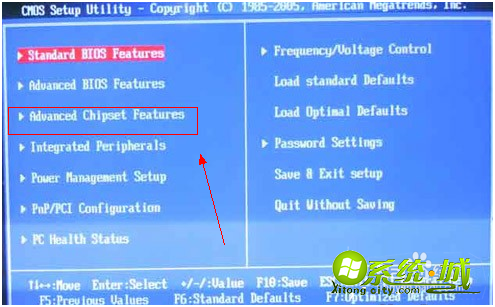
3、在Advanced界面选择Frequency/Voltage Control选项进入。
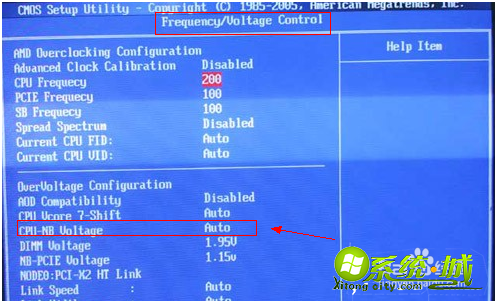
4、将CPU Voltage 这个选项的值增加0.3V,保存设置,然后重新启动电脑,测试效果。
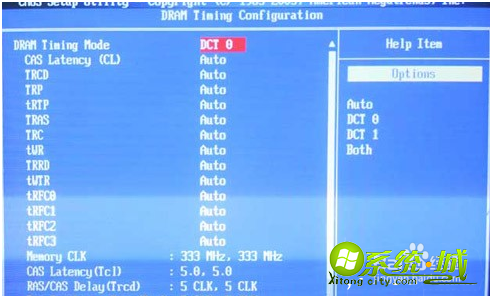
5、观察一段时间若运行不稳定则第二次调节增加0.2V,一般增加0.5V后都可以稳定运行,记住调节后按Esc保存并退出BIOS,然后重启。
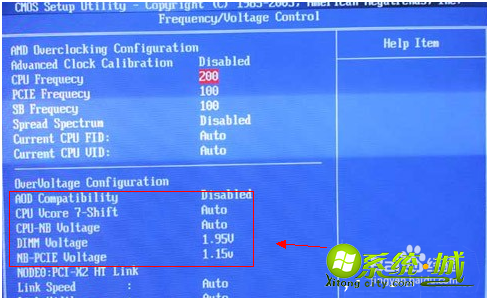
6、Frequency/Voltage Control选项还可以将CPU频率降下来,这样变相实现了稳压。
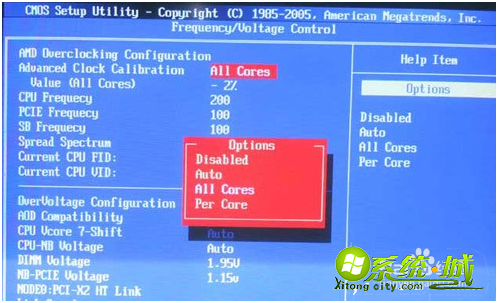
以上就是win7蓝屏0x0000124解决方法,要需要的用户可以按上面方法来操作。


 当前位置:
当前位置: